游戏虚拟键盘我的世界版
软件介绍
我的世界游戏虚拟键盘中文版(Game Keyboard+)是一款专门针对MC游戏打造而成的手机多功能游戏键盘映射软件,这款软件提供了多种游戏模式,包括普通模式、手柄模式和键盘模式等。在普通模式下,用户可以自定义虚拟键盘的布局和按键位置,根据游戏要求进行调整。在手柄模式下,可以模拟游戏手柄的操作,让玩家更加舒适地进行游戏。在键盘模式下,可以将手机屏幕变为一个功能完善的游戏键盘,方便玩家进行各种操作。
我的世界游戏虚拟键盘中文版支持个性化设置,用户可以根据自己的喜好和游戏需求进行定制。用户可以自由调整虚拟键盘的大小、透明度和位置,以适应不同手机尺寸和操作习惯。同时,这款软件还支持自定义按键功能,用户可以根据游戏需求设置不同的按键功能,实现更加灵活的操作。
软件特点
1、这款软件的体积小,不占手机内存,整体运行起来也是非常平稳的哦。
2、能够满足所有输入习惯的用户,给用户带来了更多的选择,非常不错。
3、具有非常安全的输入环境,同时保证用户的隐私和信息不会被泄露。
4、用户还能够根据自己的喜好来设置键盘主题,多种风格能够进行选择。
软件功能
触摸屏仿真提示:
*在游戏内开启编辑模式自定义(例如.重新排列触摸点)
*绑定输出到小键盘按键滑动
*从'R”摇杆图标更改视野镜头选喜爱那个
*通过重新调整图标大小调整拖拽/滑动范围
游戏键盘手机版汉化版怎么设置
1、在本站下载安装,运行软件,手机需要root,进入以下界面。
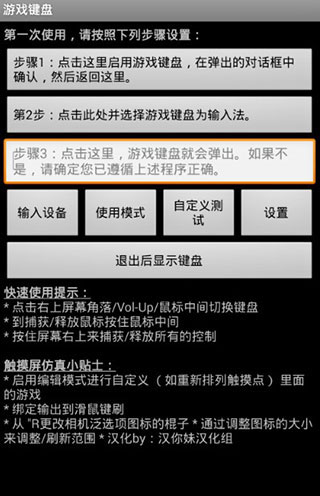
2、首先开启游戏键盘。
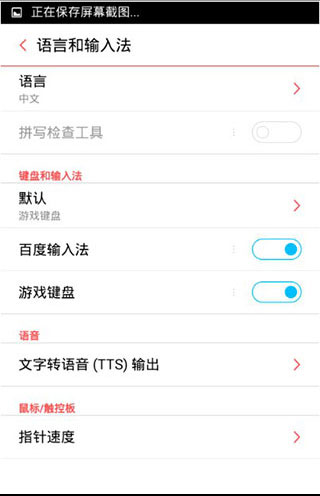
3、再回到首界面选择游戏键盘输入法。
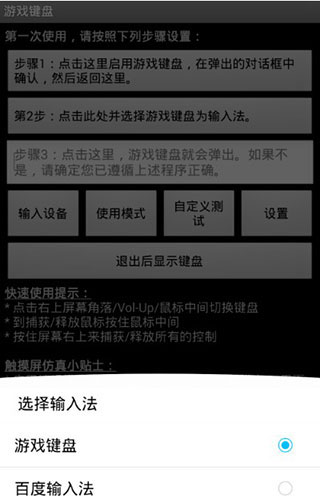
4、输入设备 选择"本机/usb控制"。
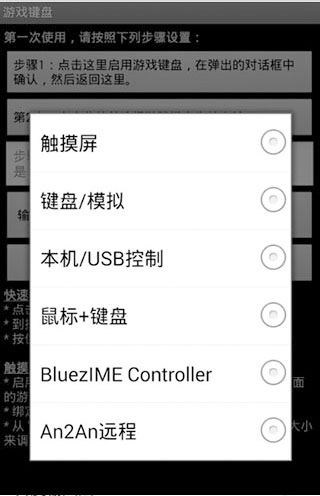
5、点击使用模式,可自由进行选择。
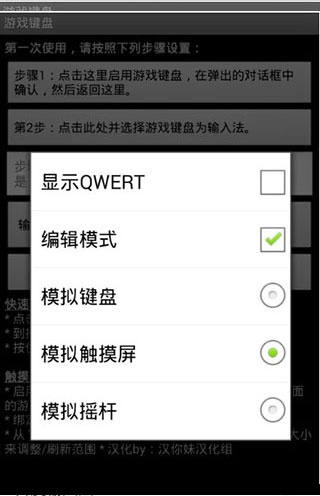
6、在设置界面,勾选热键、预先输入、触摸屏模式。
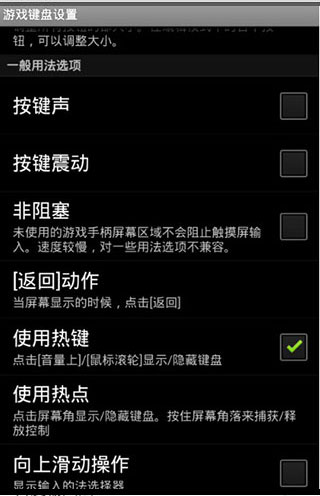
7、点击内部选项菜单,按下图设置。
注意: 显示开始与选择和显示模拟摇杆 推荐关闭
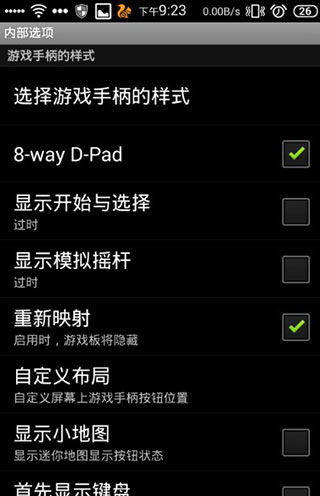
8、这时按音量上,调出虚拟手柄,使用左摇杆 和 使用右摇杆,此时键盘的wasd和ijkl对应着 左右摇杆,即图中的(1)(2)区。
说明:此时键盘的四个方向键对应着(3)区D-PAD,大家可以试试按键盘方向键。若不想用他们,可以自己定义。
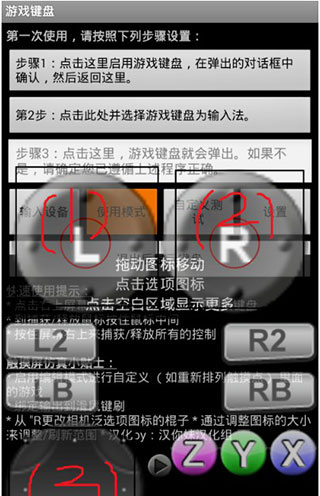
9、打开游戏,如下图所示:
注:调整虚拟手柄和游戏里的按键对应着位置。
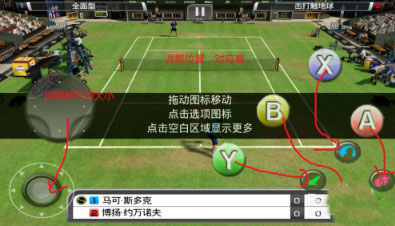
以上就是虚拟游戏键盘怎么设置截图的具体介绍了,希望可以帮到大家。
虚拟键盘怎么调出来
1、打开虚拟键盘手机版,上面标明了快速使用提示和触摸屏仿真提示。
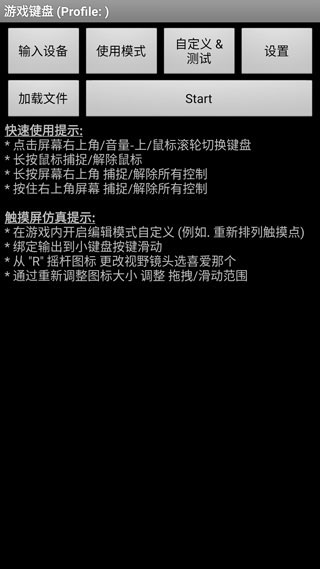
2、点击输入设备,可以选择接入的设备。
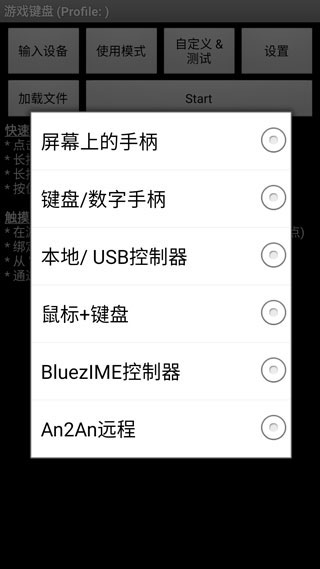
3、点击使用模式,你可以选择模拟的操作模式。
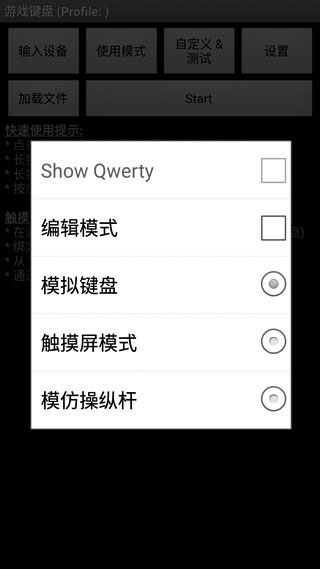
4、点击设置,你还可以进行更多配置。
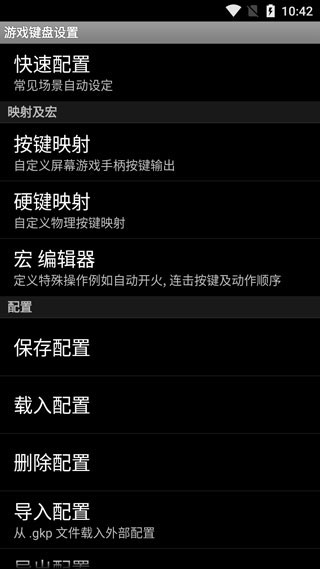
常见问题
1、如何在目标应用程序(例如游戏)中调出游戏键盘?
根据设备、ROM 和目标应用程序,有许多不同的方法可以调用软键盘,例如:
一些应用程序内置了调用软键盘的选项。
部分设备支持长按【菜单】键调出软键盘。
GameKeyboard 还提供了其他方法,以防上述方法无法使用:
切换到 GameKeyboard Launcher,点击“退出后调出键盘”按钮,然后切换回来。
打开“设置->使用热键”然后使用[Vol. Up]/[Mouse Middle] 作为热键。
启用“设置->使用热点”,然后点击热点屏幕一角。
2、如何在屏幕游戏手柄和 QWERTY 键盘之间切换?
方法 1:将“[Back] Key Action”设置为“Show Action Menu”或“Swap Gamepad/Keyboard”,然后长按[Back] Key。
方法 2:启用“向左/向右滑动操作”,然后在虚拟游戏手柄上执行水平滑动。
方法 3:使用“Button Mappings”/“Hardkey Mappings”绑定一个虚拟/物理按键到“[S] Swap Gamepad/Keyboard”,然后点击对应的按键。
方法 4:从 GameKeyboard Launcher 启用“使用模式 -> 显示 Qwerty”,然后它将默认显示 Qwerty 而不是 Gamepad。



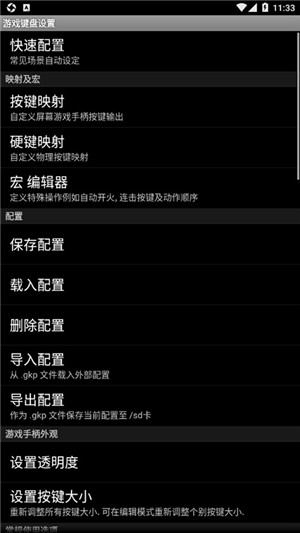
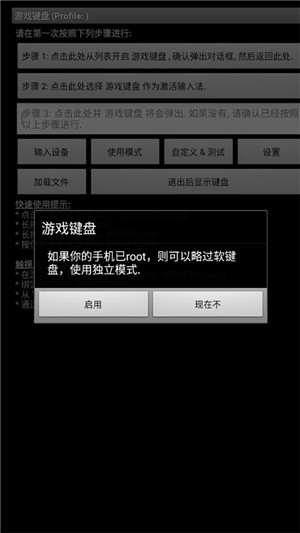
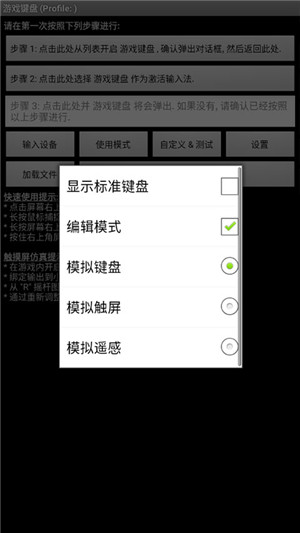
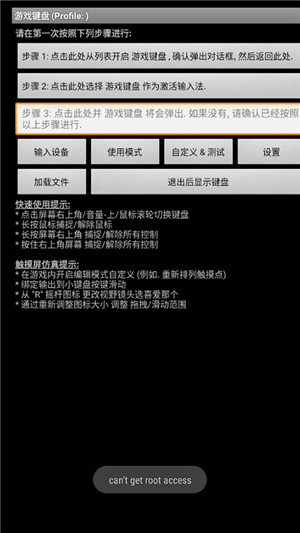






























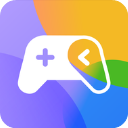


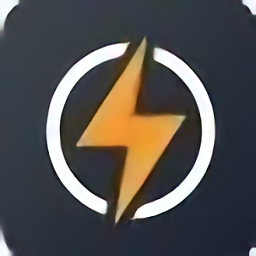
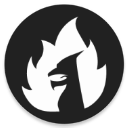


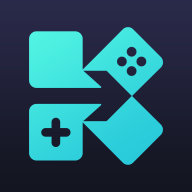


 浙公网安备 33038202002266号
浙公网安备 33038202002266号